728x90
반응형

이번 포스팅에서는 엑셀에서 표를 만드는 방법에 대해 알아보겠습니다. 사실 엑셀 자체가 행열이 있는 표 모양입니다. 하지만 이번 포스팅에서 알아본건 테투리를 추가해서 표만들기 하는 방법에 대해 알아보겠습니다.

표 만들기를 하기 위해 간단한 데이터를 준비했습니다.
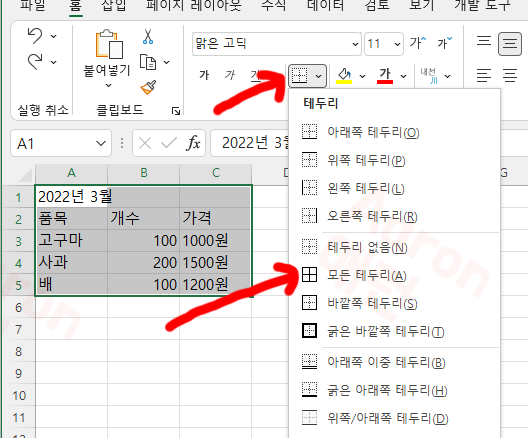
표 만들기 하고 싶은 영역을 선택하고 테두리 아이콘을 선택한 후에 ‘모든 테두리’를 누릅니다.
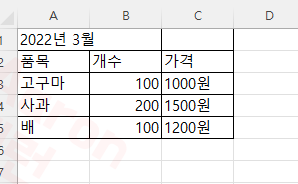
테두리가 생깁니다. 맨 위는 병합을 해서 어색하게 보이지 않게 해 보겠습니다.

맨 위에 셀들을 선택한 후에 ‘병합하고 가운데 맞춤’을 누릅니다.

깔끔한 표가 완성되었습니다. 이 표는 셀 스타일을 지정해서 더욱 가독성 있게 만들 수도 있습니다.

표 데이터 부분만 선택한 후에 ‘표 서식’ -> 원하는 서식을 선택합니다.
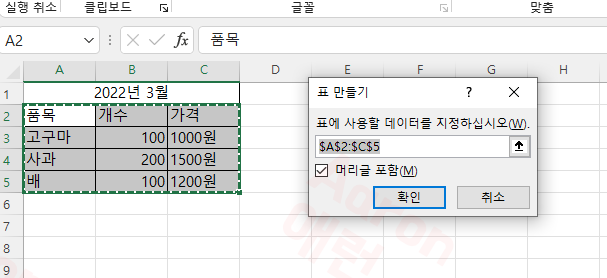
표를 만들 셀 범위를 미지 지정했으니 바로 ‘확인’을 누릅니다.

셀 서식이 적용된 표가 완성됩니다.
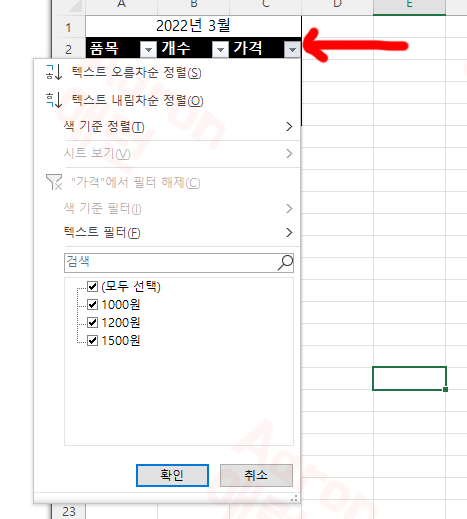
화살표 부분을 누르면 필터를 적용할 수도 있습니다.
https://jinibh.tistory.com/764
엑셀 줄 바꾸기
엑셀에서 셀보다 큰 데이터를 입력하게 되면 위와 같이 셀을 넘어가게 됩니다. 이런 상황을 원하지 않을 때 엑셀 줄 바꿈 하는 방법에 대해 알아보겠습니다. 첫 번째 방법은 En
jinibh.tistory.com
728x90
반응형
'테크 > MS 엑셀' 카테고리의 다른 글
| 엑셀 ROUND 함수 - 반올림 함수 (0) | 2022.03.21 |
|---|---|
| 엑셀 RANK 함수 강좌 - 엑셀 순위 함수 (0) | 2022.03.20 |
| 엑셀 줄 바꾸기 (0) | 2022.03.13 |
| 엑셀 칸 나누기 (0) | 2022.03.13 |
| 엑셀 틀 고정 기능 사용하기 - 엑셀 틀고정 인쇄 (0) | 2022.03.13 |




댓글